Инсталляция и запуск системы
Системы MathCAD 7.0 PRO поставляются на CD-ROM (возможна поставка минимальных версий и на 3.5-дюймовых дискетах). При этом полная инсталляционная версия MathCAD 7.0 PRO с документацией и демонстрационной версией программы Axum 5.0 (Техническая графика и анализ данных) занимает чуть более 100 Мб. Система ориентирована на операционные системы Windows 95 и Windows NT и имеет возможности подготовки документов в формате, принятом для глобальной сети Internet.
Для установки системы MathCAD 7.0 PRO нужен ПК класса 486 и выше (желателен Pentium/Pentium MMX/Pentium Pro/Pentium II) с емкостью ОЗУ не менее 12 Мб (рекомендуется 16 Мб и выше). Инсталляция в минимальном объеме требует 18 Мб на жестком диске, а типовая – даже 55 Мб. Для полного использования системы должны быть проинсталлированы приложения, с которыми она может работать совместно: Microsoft Internet Explorer 3.02, Excel, MatLAB 4.02 и Axum 5.0.
Как отмечалось, новые версии MathCAD дополнены возможностью вывода анимационных изображений, получивших название "живого" видео. Для реализации звукового сопровождения "живого" видео необходимо оснащение ПК аудиоадаптером, совместимым со звуковыми картами класса Sound Blaster, и звуковыми колонками.
Таким образом, полноценное использование MathCAD 7.0 возможно только на самых современных 32-разрядных ПК, оснащенных новейшими средствами мультимедиа. Разумеется, отказавшись от мультимедийных средств, вы сможете использовать все основные возможности системы MathCAD.
С учетом отмеченных особенностей инсталляция системы не вызывает каких-либо проблем и проходит довольно гладко. Если возникают специфические трудности (как правило, при неудачной и нетиповой конфигурации ПК), следует ознакомиться с довольно детальной инструкцией по инсталляции, приведенной в файле readme.
После инсталляции в рабочем окне системы Windows вы обнаружите окно с пиктограммами системы. Пиктограмма с изображением счетов и надписью MathCAD PLUS 7.0 служит для запуска системы. Однако это окно существует недолго и, закрывшись, более не появляется, переходя в рабочее меню операционной системы. На рис. 1.1 показано раскрытое рабочее меню операционной системы Windows 95 с позициями, в которых видны значки и наименования их для приложения MathCAD 7.0 PRO.
То, что система MathCAD 7.0 PRO предназначена для профессионалов, вовсе не означает, что для обычных пользователей работа с системой будет в чем-то сложнее, чем с упрощенной версией MathCAD 7.0 STANDARD. Эти версии имеют одинаковый пользовательский интерфейс и отличаются лишь полнотой набора встроенных операторов и функций и объемом сопроводительной документации. Так что вопреки логике работа именно с версией PRO проще для любого пользователя, ведь именно эта версия содержит наиболее мощный справочно-информационный раздел и широчайшие возможности не медленного применения.
— Регулярная проверка качества ссылок по более чем 100 показателям и ежедневный пересчет показателей качества проекта.
— Все известные форматы ссылок: арендные ссылки, вечные ссылки, публикации (упоминания, мнения, отзывы, статьи, пресс-релизы).
— SeoHammer покажет, где рост или падение, а также запросы, на которые нужно обратить внимание.
SeoHammer еще предоставляет технологию Буст, она ускоряет продвижение в десятки раз, а первые результаты появляются уже в течение первых 7 дней. Зарегистрироваться и Начать продвижение
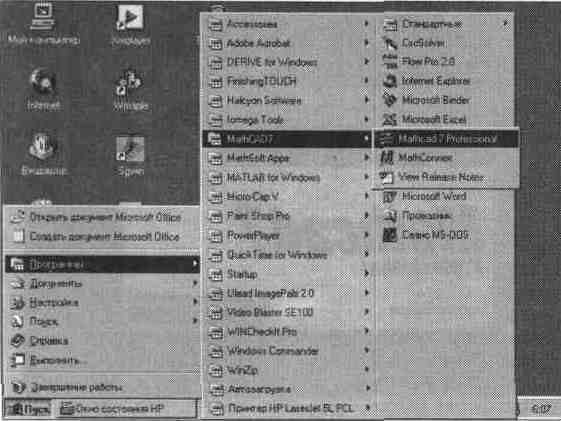
Рис. 1.1. Группа значков MathCAD 7.0 PRO в рабочем меню операционной системы Windows 95
В прежних версиях MathCAD под Windows пиктограмма запуска имела вид калькулятора. Некоторые пользователи поневоле из-за этого отождествляли MathCAD с микрокалькулятором в Windows. Однако они отличаются примерно так же, как космический "челнок" отличается от бумажного голубка. Видимо, учтя это, MathSoft изменила пиктограмму, изобразив ее в виде счетов, – вряд ли кто-либо заподозрит, что MathCAD 7.0 PRO уподобляется этаким большим электронным счетам.
